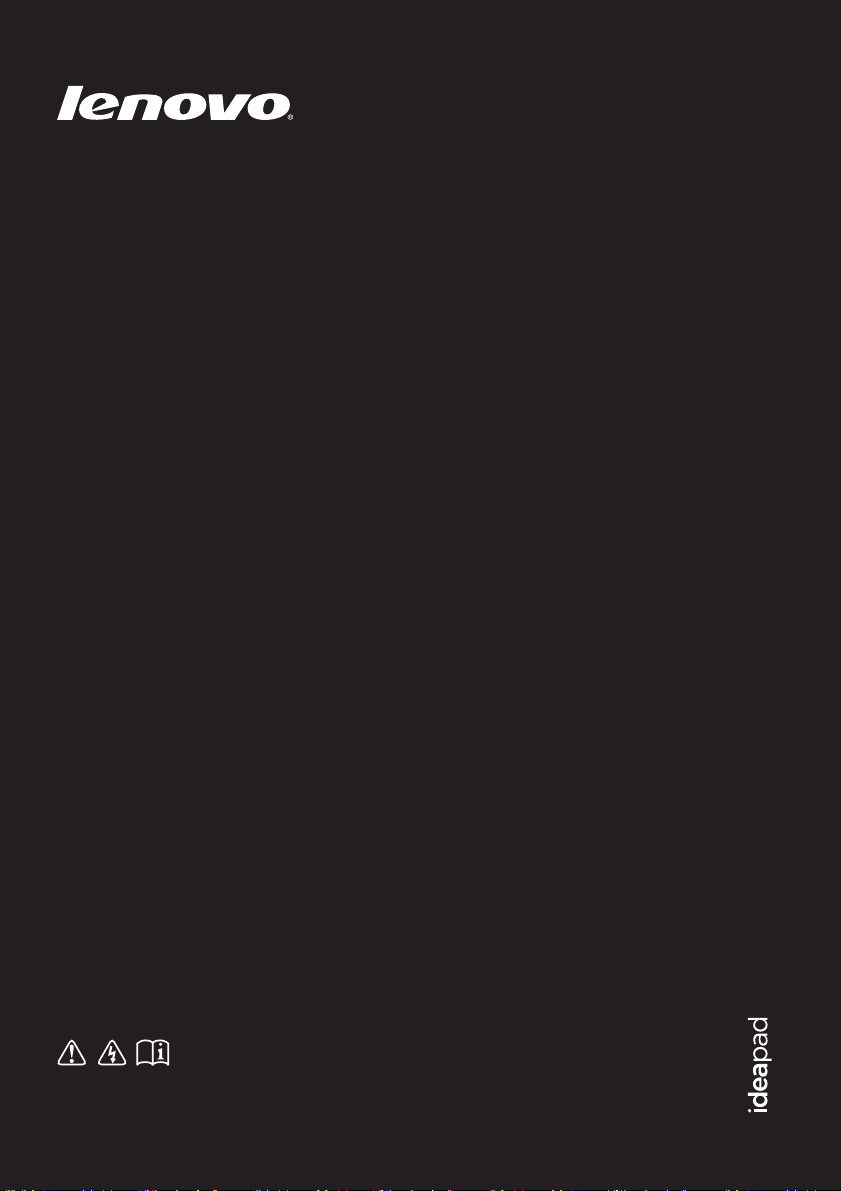
Lenovo IdeaPad
S200/S206
使用者手冊 V2.0
使用電腦前,請閱讀隨附手冊的安全注意事項和
重要要訣。
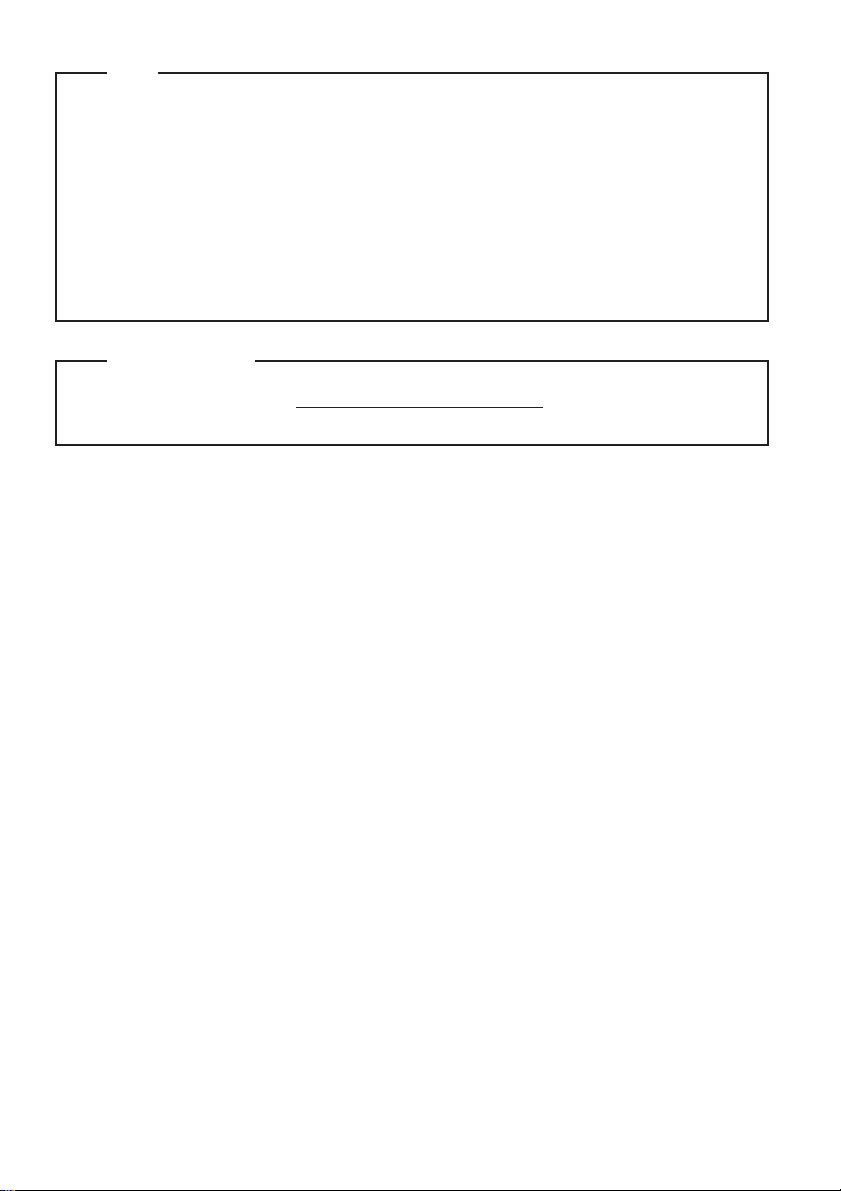
註
•
在使用本產品前,請務必首先閱讀 Lenovo 。
•
本手冊中的某些指示假設您使用的是 Windows
安全與一般資訊手冊
®
8。如果您使用其他
Windows 作業系統,有些操作可能略有不同。如果您使用其他作業系統,
有些操作對您可能不適用。
•
本手冊中所述的功能適用於大部分機型。您的電腦可能沒有某些功能,
且/或您的電腦可能包括本使用者手冊未描述的功能。
•
本手冊中的插圖可能與實際產品不同。請參考實際產品以取得正確資訊。
規定注意事項
•
若要進行參考,請至 http://support.lenovo.com,並按一下
User guides and manuals。
第二版(2012 年 8 月)
© 版權所有 Lenovo 2012。
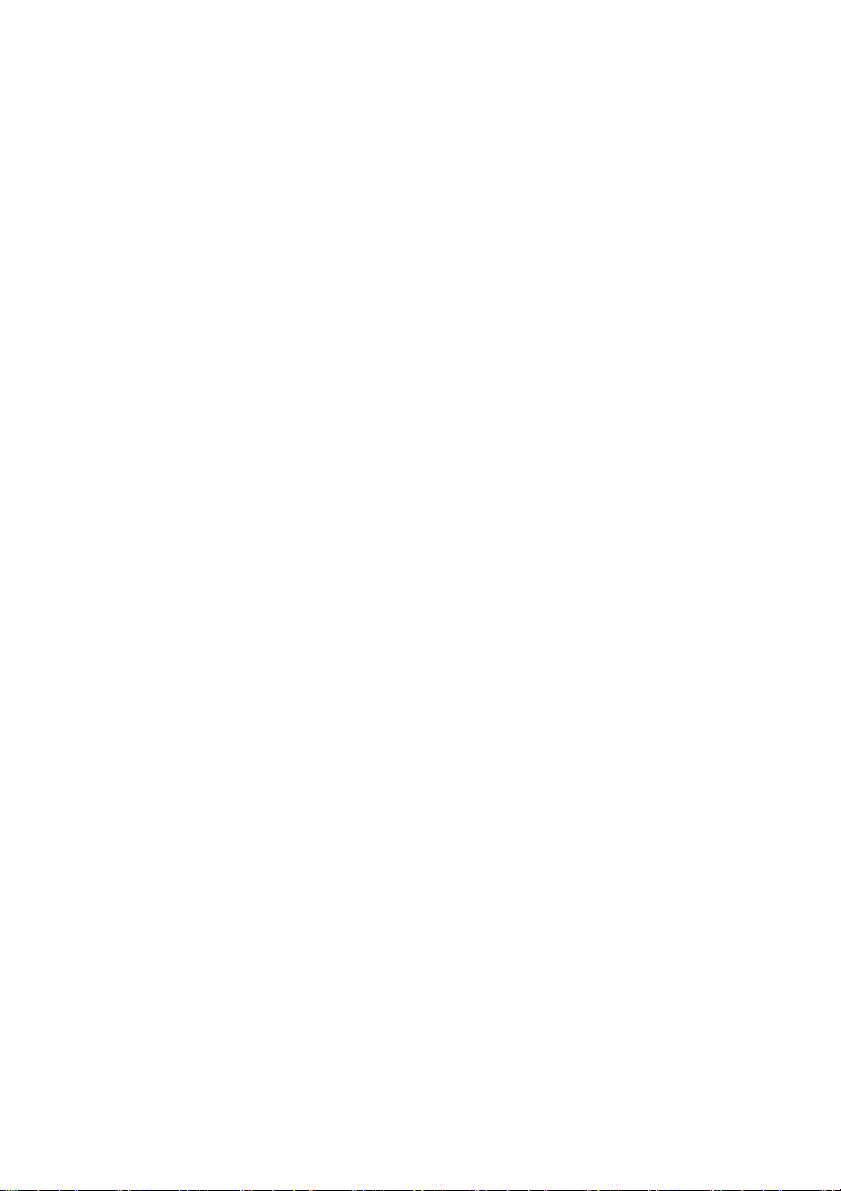
目錄
第 1 章:了解您的電腦.............................................................................. 1
頂視圖............................................................................................................................1
左側視圖........................................................................................................................3
右側視圖........................................................................................................................4
底視圖............................................................................................................................5
第 2 章:基本常識.....................................................................................6
首次使用........................................................................................................................6
使用 AC 整流器和電池................................................................................................7
使用觸控板....................................................................................................................8
使用鍵盤........................................................................................................................9
連接外接式裝置..........................................................................................................12
特殊按鍵和按鈕..........................................................................................................15
系統狀態指示燈..........................................................................................................16
保護您的電腦..............................................................................................................18
第 3 章: 開始使用 Windows 8 ............................................................... 19
第一次設定作業系統..................................................................................................19
作業系統介面..............................................................................................................19
圖標..............................................................................................................................20
使電腦進入睡眠模式或關機......................................................................................22
說明與支援..................................................................................................................24
第 4 章:連接網際網路............................................................................ 25
無線連接......................................................................................................................25
第 5 章: Lenovo OneKey Recovery 系統.............................................30
第 6 章: 疑難排解................................................................................... 31
常見問題......................................................................................................................31
疑難排解......................................................................................................................34
商標.........................................................................................................39
i
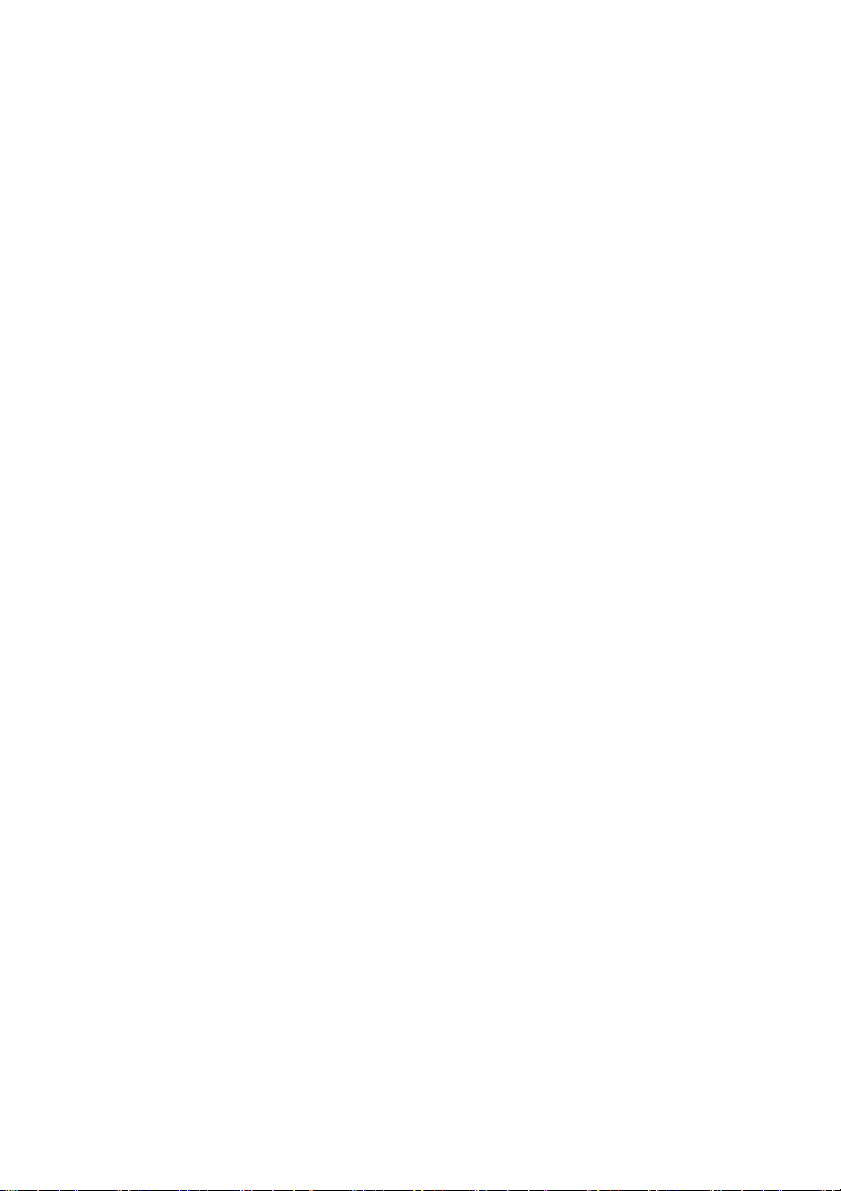
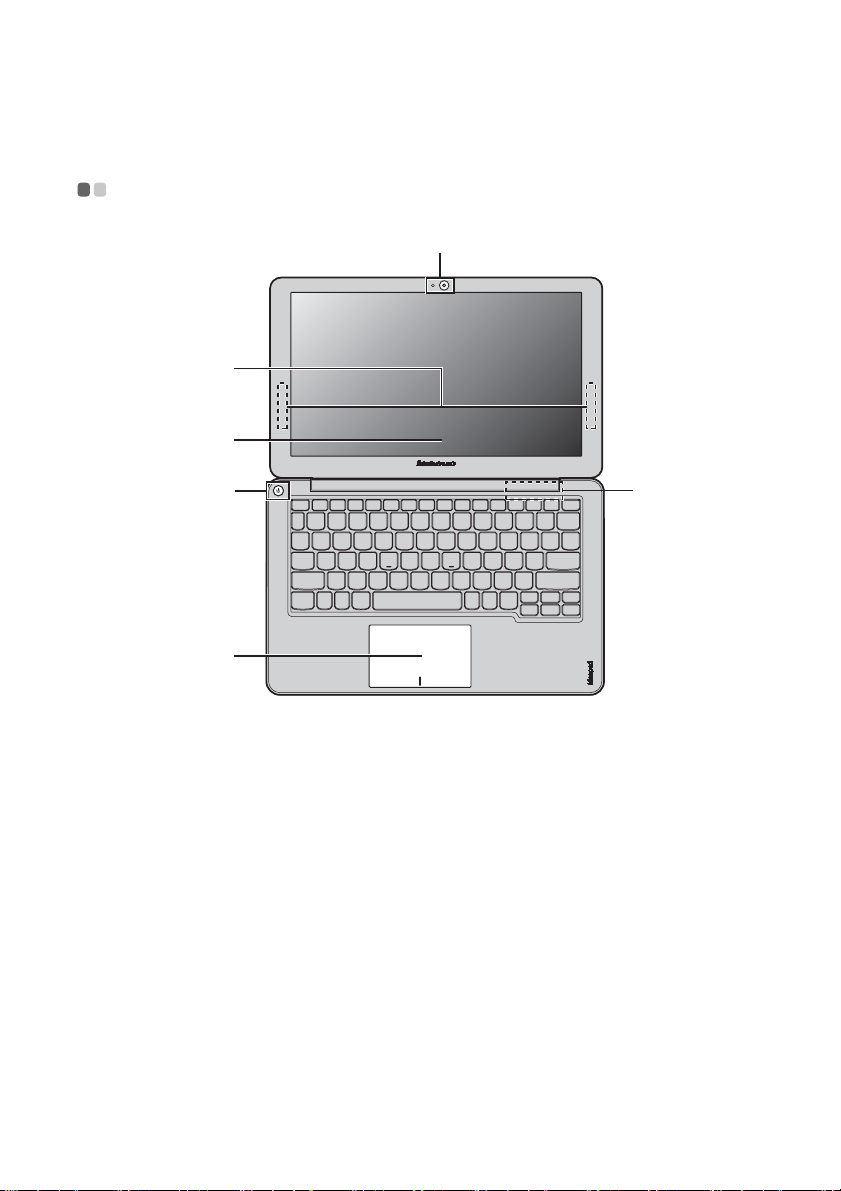
第 1 章:了解您的電腦
頂視圖 - - - - - - - - - - - - - - - - - - - - - - - - - - - - - - - - - - - - - - - - - - - - - - - - - - - - - - - - - - - - - - - - - - - - - - - - - - - - - - - - - - - - - - - - - - - - - - - - - - - - - - - - - -
a
b
c
d e
f
請注意:
• 請勿將顯示面板打開超過 130 度。合上顯示面板時,請小心不要讓筆或其他任何物體夾在顯
示面板與鍵盤之間。否則可能會損壞顯示面板。
1
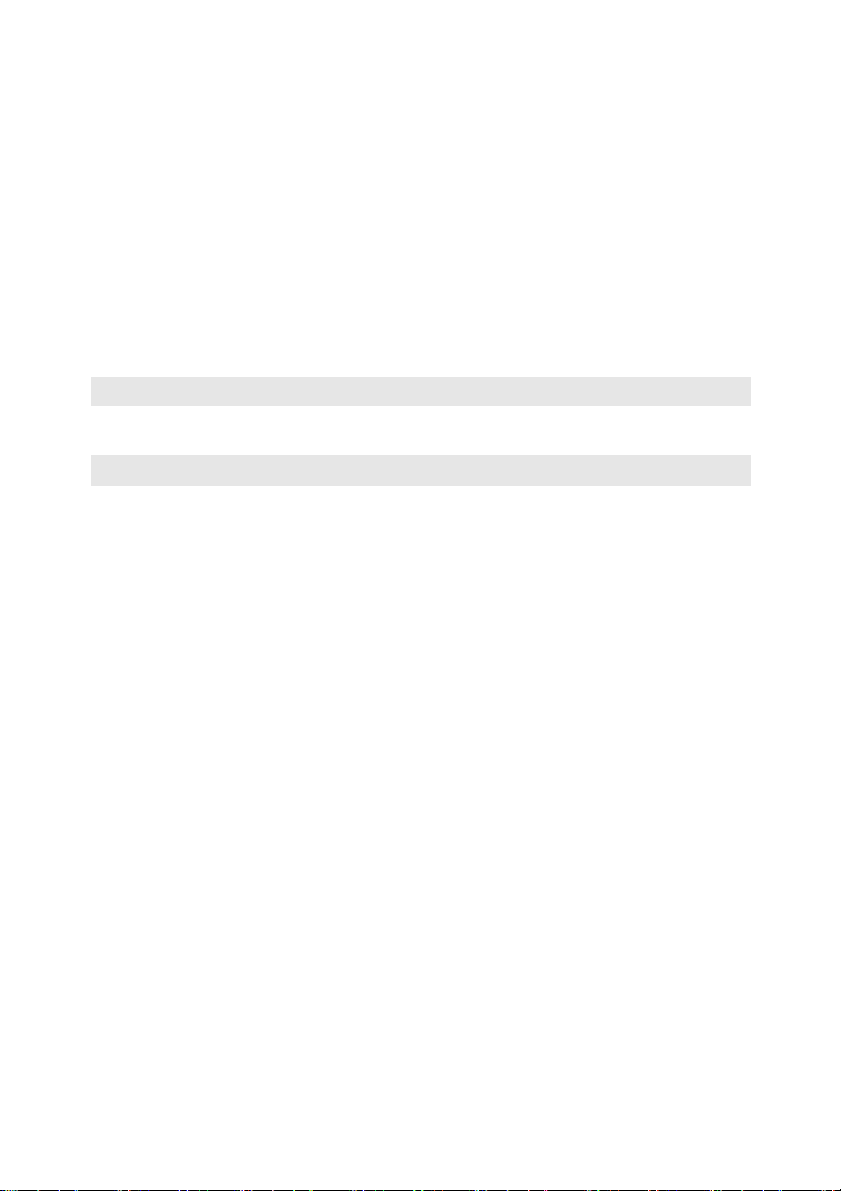
第 1 章:了解您的電腦
c
a
內建攝影機
b
無線模組天線
電腦顯示器
d
電源按鈕
e
散熱孔
註: 請確認散熱孔並未堵塞,否則可能發生電腦過熱的情況。
f
觸控板
註: 如需詳細資訊,請參閱第 8 頁的 “使用觸控板”。
使用攝影機進行視訊通訊。
內建天線可確保無線通訊無線電達到最佳接收效果。
LCD 顯示器具有 LED 背景光,可提供明亮的視覺輸出。
按下此按鈕開啟電腦。
散發內部熱量。
觸控板功能與傳統滑鼠相同。
2
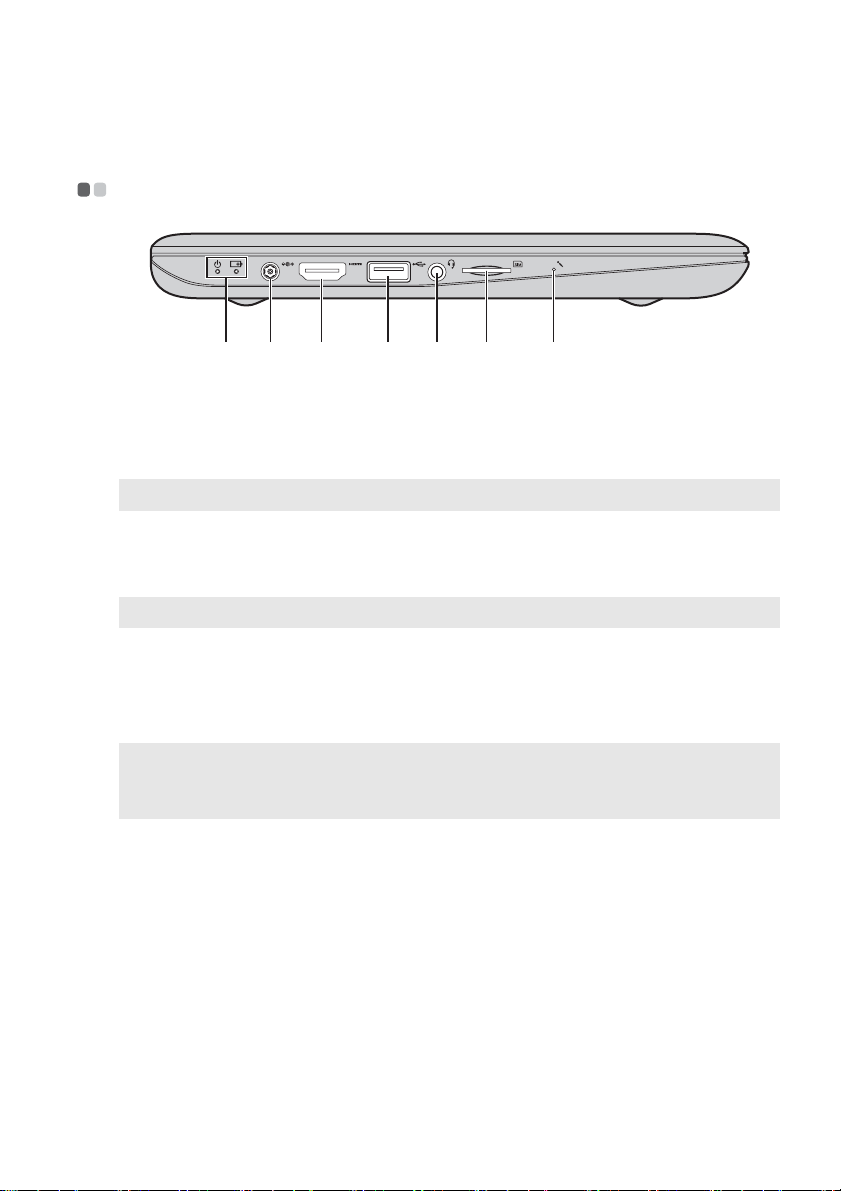
第 1 章:了解您的電腦
c
左側視圖 - - - - - - - - - - - - - - - - - - - - - - - - - - - - - - - - - - - - - - - - - - - - - - - - - - - - - - - - - - - - - - - - - - - - - - - - - - - - - - - - - - - - - - - - - - - - - - - - - - - - -
d e f gcba
a
系統狀態指示燈
AC 電源整流器
b
如需詳細資訊,請參閱第 16 頁的 “系統狀態指示燈”。
在此連接 AC 整流器。
插孔
註: 如需詳細資訊,請參閱第 7 頁的 “使用 AC 整流器和電池”。
HDMI 埠
d
USB 3.0 埠
註: 如需詳細資訊,請參閱第 13 頁的 “連接 USB 裝置”。
e
組合音訊插孔
f
SIM 卡插槽 (特定
連接到電視機或顯示器等具有 HDMI 輸入的裝置。
連接到 USB 裝置。
連接到耳機。組合音訊插孔不支援傳統麥克風。
插入 SIM 卡 (未隨附)以便使用行動寬頻。
機型)
註:
• 在將 SIM 卡插入此插槽之前,您必須先關閉電腦,然後拔掉 AC 整流器。
• 如需詳細資訊,請參閱第 27 頁的 “使用行動寬頻 (特定機型)”。
g
內建麥克風
內建麥克風 (降低雜訊)可用於視訊會議、配音或簡單的
錄音。
3
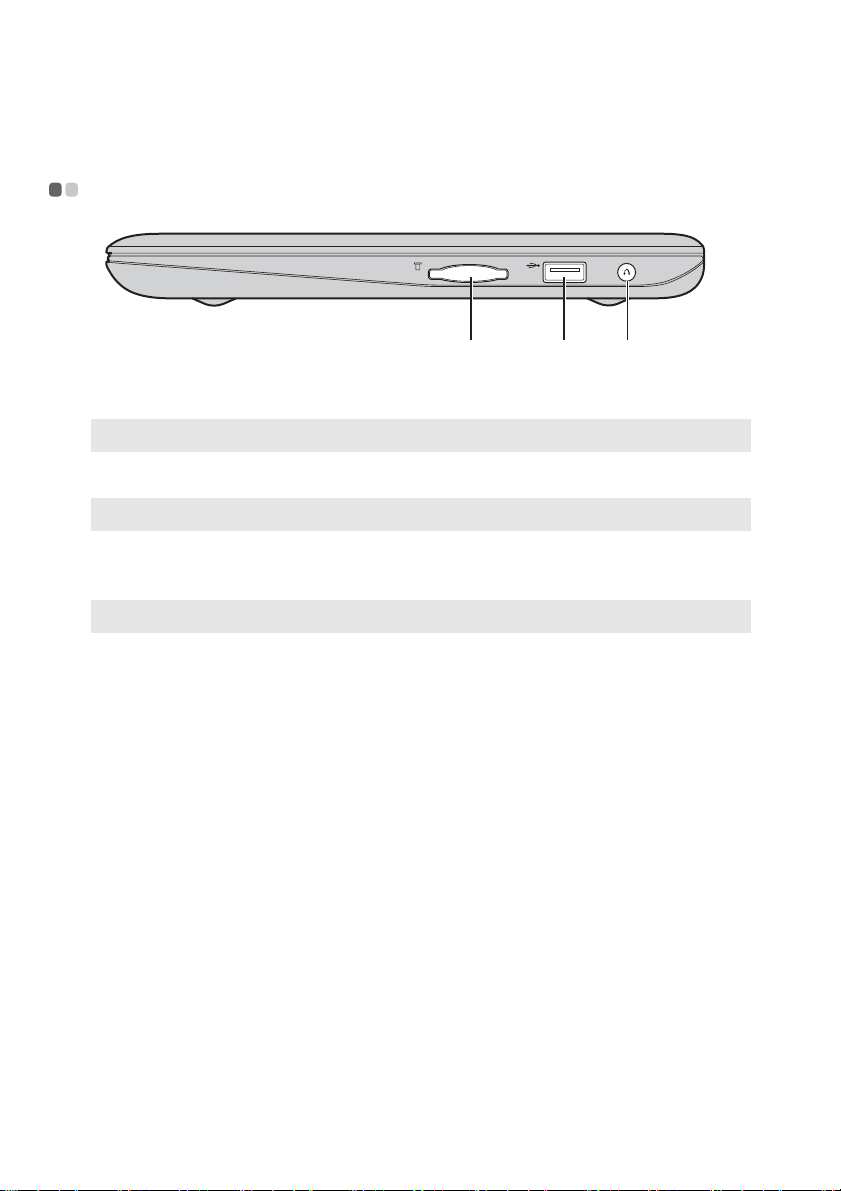
第 1 章:了解您的電腦
右側視圖 - - - - - - - - - - - - - - - - - - - - - - - - - - - - - - - - - - - - - - - - - - - - - - - - - - - - - - - - - - - - - - - - - - - - - - - - - - - - - - - - - - - - - - - - - - - - - - - - - - - - -
cba
a
記憶卡插槽
註: 如需詳細資訊,請參閱第 12 頁的 “使用記憶卡 (未隨附)”。
USB 2.0 埠
b
註: 如需詳細資訊,請參閱第 13 頁的 “連接 USB 裝置”。
c
Novo 按鈕
註: 如需詳細資訊,請參閱第 30 頁的 “第 5 章: Lenovo OneKey Recovery 系統”。
在此處插入記憶卡 (未隨附)。
連接到 USB 裝置。
電腦關機時,按下此按鈕啟動 Lenovo OneKey Recovery
系統或 BIOS 設定公用程式,或進入開機選單。
4
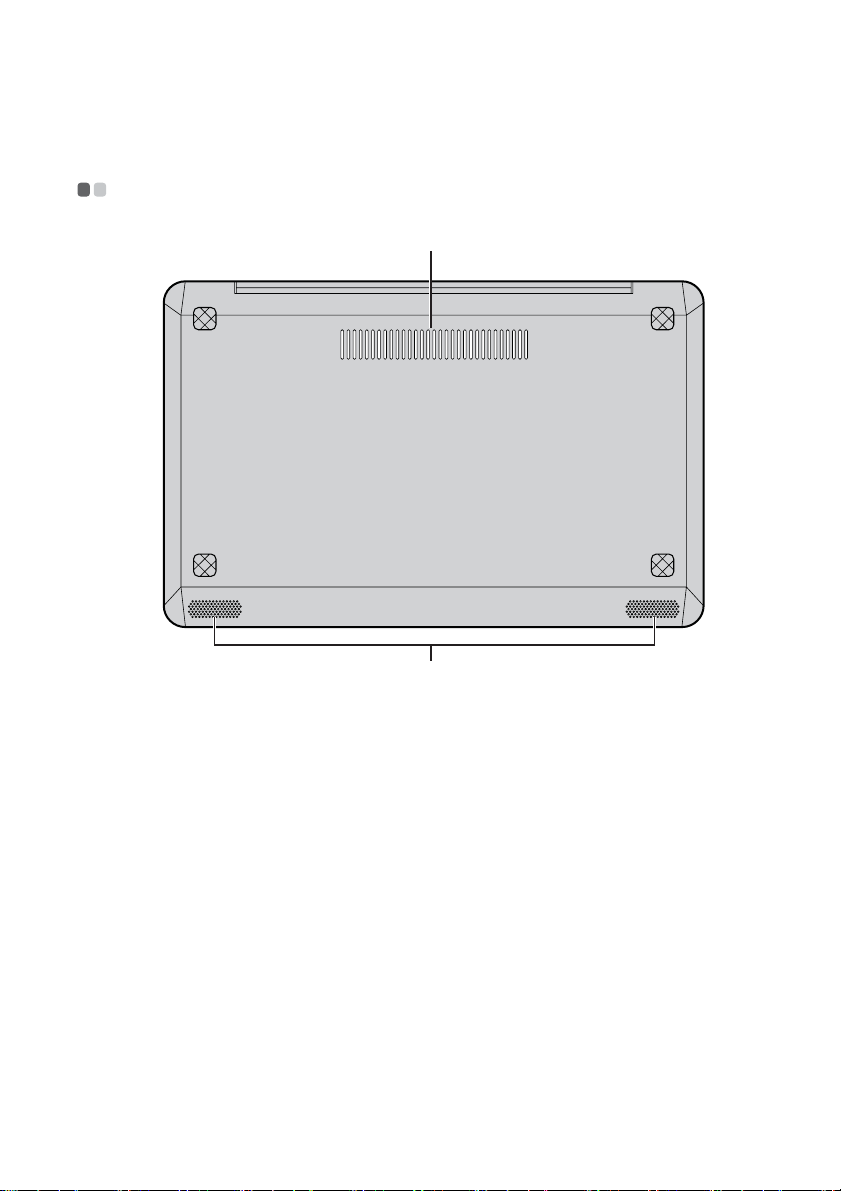
第 1 章:了解您的電腦
底視圖 - - - - - - - - - - - - - - - - - - - - - - - - - - - - - - - - - - - - - - - - - - - - - - - - - - - - - - - - - - - - - - - - - - - - - - - - - - - - - - - - - - - - - - - - - - - - - - - - - - - - - - - - - -
a
b
a
b
散熱孔
喇叭
空氣可進入電腦,讓電腦冷卻下來。
立體聲喇叭可帶來令人震撼的音質。
5
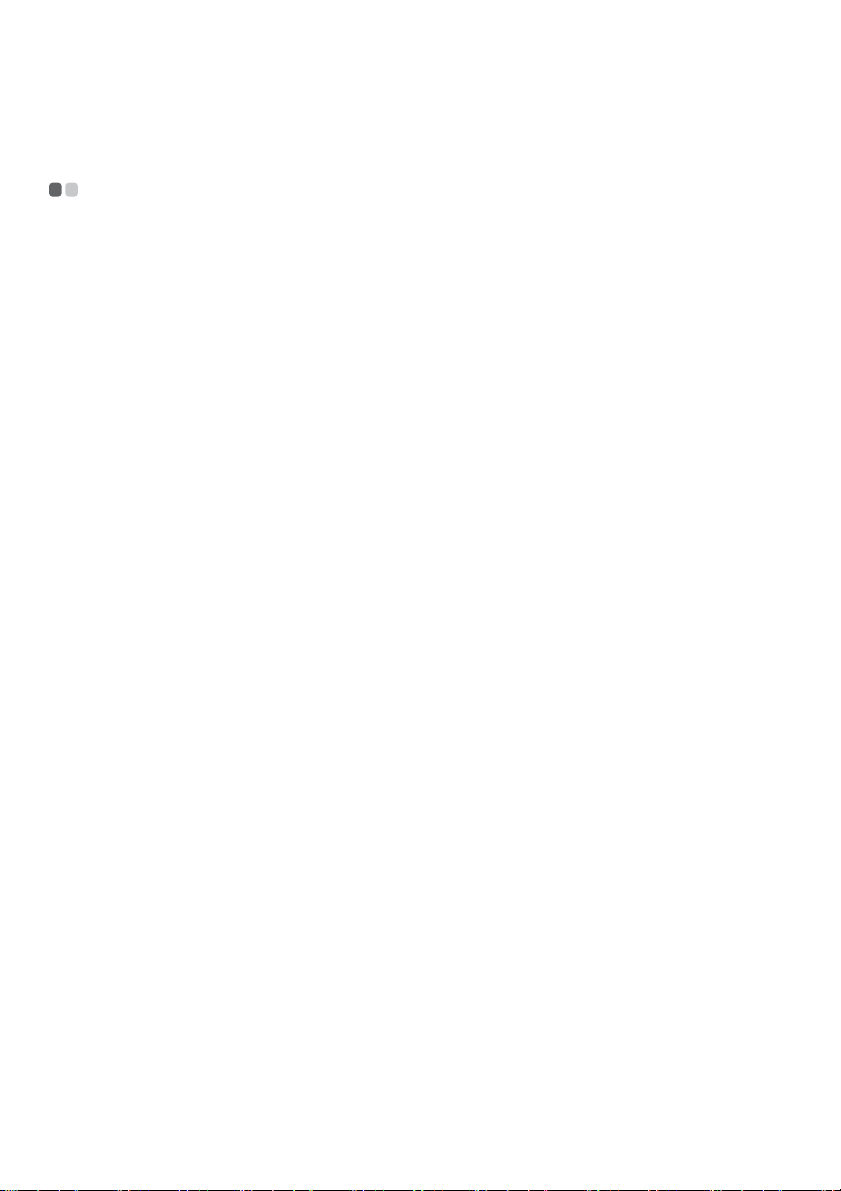
第 2 章:基本常識
首次使用 - - - - - - - - - - - - - - - - - - - - - - - - - - - - - - - - - - - - - - - - - - - - - - - - - - - - - - - - - - - - - - - - - - - - - - - - - - - - - - - - - - - - - - - - - - - - - - - - - - - - - - -
閱讀手冊
使用電腦前,請閱讀隨附手冊。
連接電源
購買時內建電池組未完全充電。
若要為電池充電,並開始使用電腦,請將電腦連接到電源插座。以 AC 電源
執行電腦時,電池將自動充電。
將電腦連接到電源插座
1
將電源線連接至 AC 整流器。
2
將 AC 整流器牢牢連接至電腦的 AC 電源整流器插孔。
3
將電源線插入電源插座。
開啟電腦
按下電源按鈕開啟電腦。
6
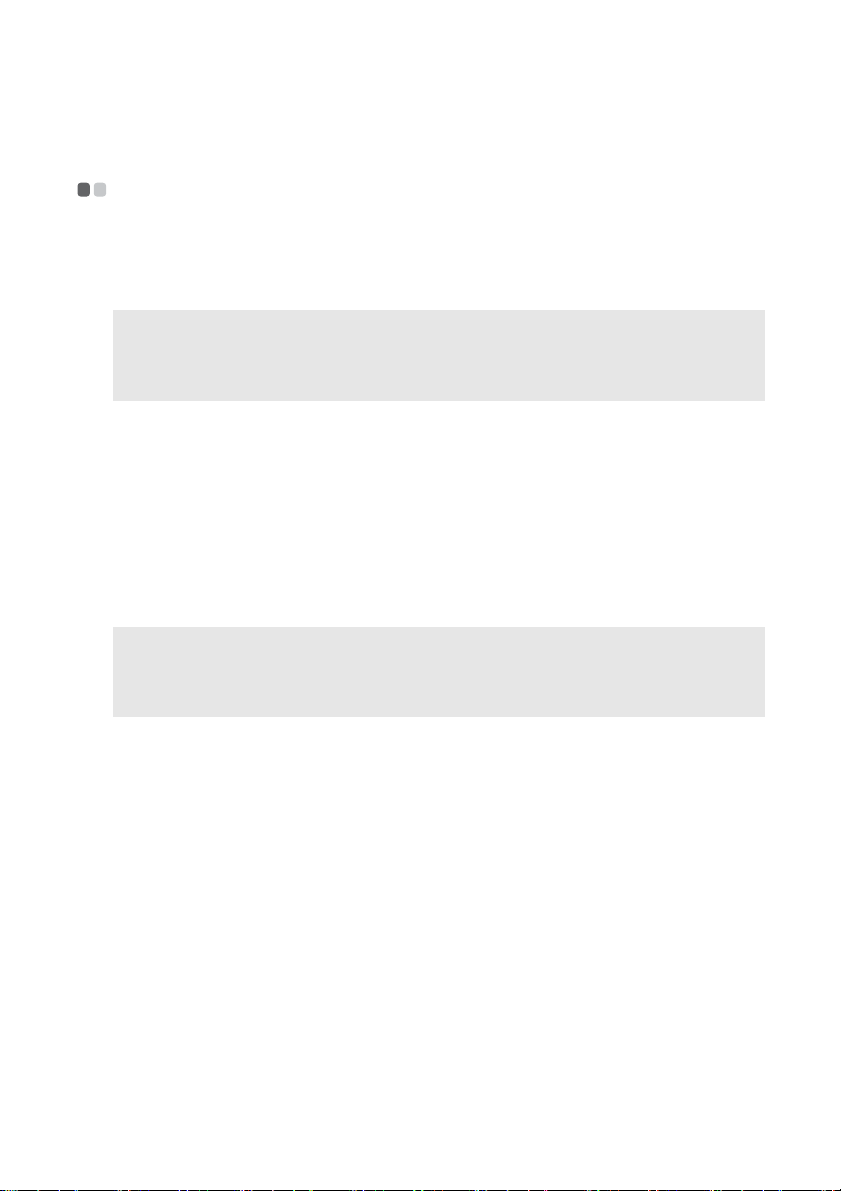
第 2 章:基本常識
使用
AC
整流器和電池 - - - - - - - - - - - - - - - - - - - - - - - - - - - - - - - - - - - - - - - - - - - - - - - - - - - - - - - - - - - - - - - - - - - - - - - - - - - -
檢查電池狀態
您可以查看通知區域中的電池圖示,了解電池剩餘電力的百分比。
註: 因為每位電腦使用者習慣和需求不同,所以很難估計電池電力能維持的時間。有兩個
主要的因素:
• 當您開始工作時,電池內儲存多少能量。
• 使用電腦的方式:例如,您存取硬碟的頻率、電腦顯示器的亮度等級。
為電池充電
如果電池電力不足,必須為電池充電。
如遇下列任何情況,您必須為電池充電:
• 如果電池狀態指示燈開始閃爍
• 如果長時間未使用電池
註:
• 為了延長電池組的壽命,當電力自完全充電下降後,電腦不會馬上開始對電池充電。
• 在介於 50 °F 和 86 °F (10 °C-30 °C) 之間的溫度為電池充電。
• 不需要完全充電或放電。
7
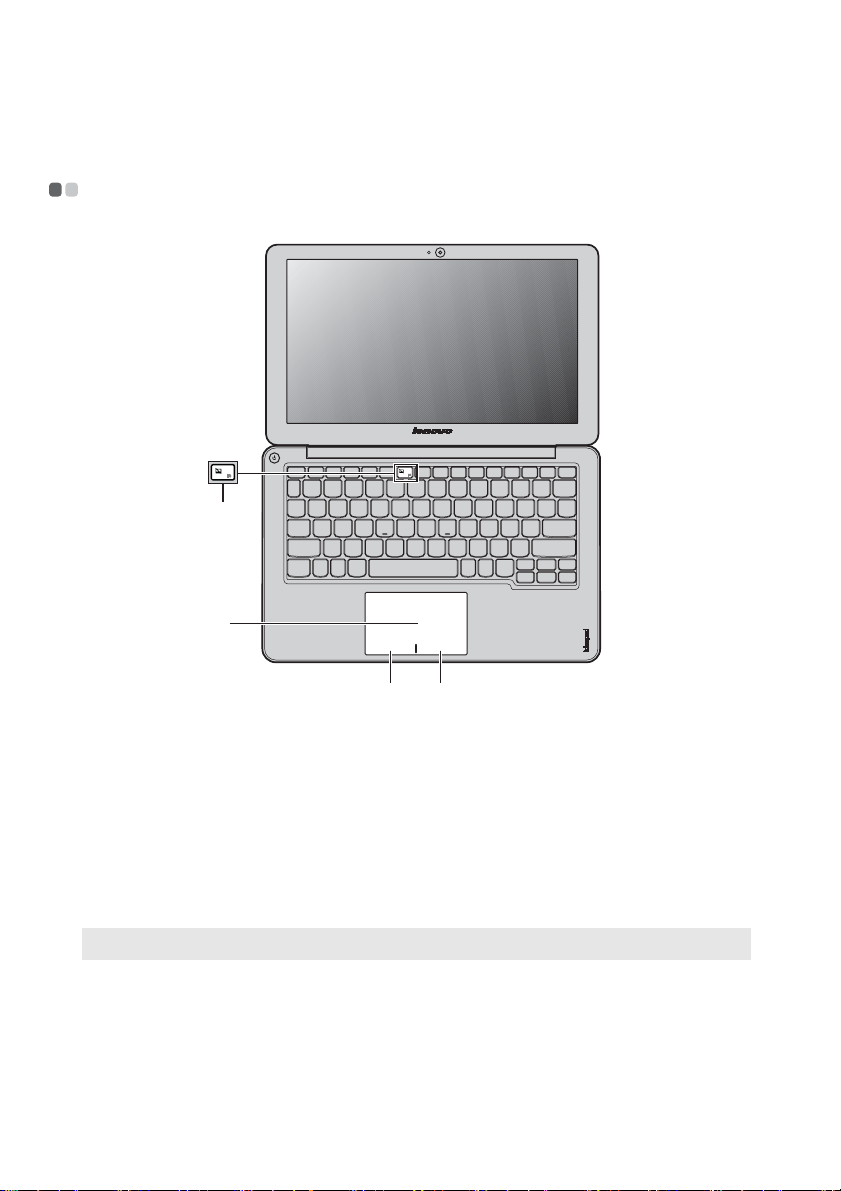
第 2 章:基本常識
使用觸控板 - - - - - - - - - - - - - - - - - - - - - - - - - - - - - - - - - - - - - - - - - - - - - - - - - - - - - - - - - - - - - - - - - - - - - - - - - - - - - - - - - - - - - - - - - - - - - - - - - -
d
a
a
觸控板
b
左擊區域
c
右擊區域
註: 您可以按 啟用 / 停用觸控板。
d
8
b c
若要移動螢幕上的游標,在觸控板上滑動指尖,
使游標朝您想要的方向移動。
按一下此區域可執行與傳統滑鼠左鍵相同的功
能。
按一下此區域可執行與傳統滑鼠右鍵相同的功
能。
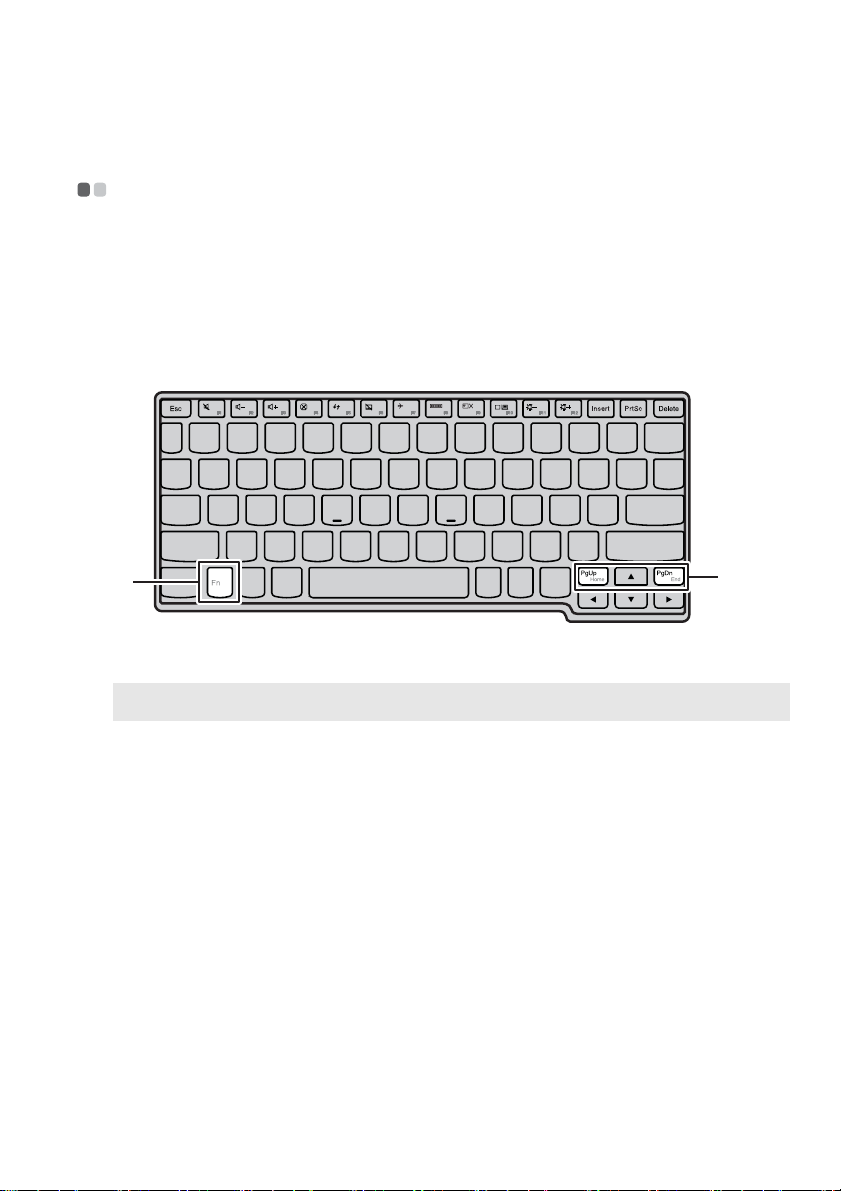
第 2 章:基本常識
使用鍵盤 - - - - - - - - - - - - - - - - - - - - - - - - - - - - - - - - - - - - - - - - - - - - - - - - - - - - - - - - - - - - - - - - - - - - - - - - - - - - - - - - - - - - - - - - - - - - - - - - - - - - - - -
電腦功能鍵與標準鍵盤整合。
功能鍵組合
按適當的功能鍵,即可立即改變系統設定。若要使用此功能,按住 Fn ,然
後按其中一個功能鍵 。
a
下列說明每組功能鍵的功能。
Fn + PgUp:
Fn + PgDn:
b
啟動 Home 功能。
啟動 End 功能。
a
b
9

第 2 章:基本常識
熱鍵
使用熱鍵
熱鍵位於鍵盤上的功能鍵列。
按適當的熱鍵,即可立即改變系統設定。下列說明每組熱鍵的功能。
靜音 / 解除靜音。
:
:
降低聲音音量。
10
:
提高聲音音量。
:
重新整理桌面或網頁。
啟用 / 停用飛行模式。
:
開啟 / 關閉 LCD 螢幕背光。
:
:
降低顯示器亮度。
:
關閉啟用中的視窗或程式。
啟用 / 停用觸控板。
:
顯示所有目前作用中的應用
:
程式。
:
開啟變更顯示裝置的介面。
:
增加顯示器亮度。
